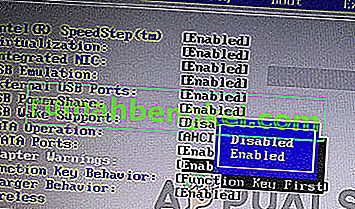A parte essencial de um laptop que o torna portátil é a bateria recarregável. As baterias deram aos dispositivos a necessária liberdade de movimento que a humanidade anseia. No entanto, você precisará de um adaptador AC para carregar a bateria do laptop. Para usuários Dell, carregar suas baterias tem sido um problema. Há um problema específico que tem incomodado vários usuários; desde 2005. Quando o carregador é conectado e o PC é inicializado, o usuário recebe um erro em uma tela preta informando “ O tipo de adaptador de energia CA não pode ser determinado ”. Uma variação desta mensagem diz “ O tipo de adaptador de energia CA e a potência não podem ser determinados ”.

O computador então indicará a potência do adaptador de que você precisa, por exemplo, 'Conecte um adaptador de 130 W'. O usuário tem a opção de ignorar essa mensagem e concluir a inicialização pressionando F1. Este erro também ocorre quando você inicia totalmente o PC e faz o login. Ao conectar o carregador neste momento, uma mensagem de notificação é exibida na bandeja do sistema informando que o tipo de adaptador de energia CA não pôde ser determinado. Em ambos os casos, a bateria não carregará e você não verá nenhuma indicação na bandeja do sistema de que o carregador está conectado. Este artigo explora esse problema e fornece as soluções para ele.
Por que o tipo de adaptador de energia CA não pode ser determinado?
Como diz o erro, isso significa que seu PC não pode identificar o carregador que você conectou. O conector de alimentação consiste em 3 pinos, 2 são de alimentação e aterramento, o terceiro é uma linha de sinal para identificar a PSU como uma unidade compatível (Dell). Se o laptop não receber o sinal, ele não permitirá que a PSU carregue a bateria, mas permitirá que o laptop seja alimentado. Isso protegerá a bateria de altas correntes se a potência do carregador for maior do que a especificação do OEM. Se você optar por ignorar esta mensagem, o desempenho do sistema diminuirá e você notará que a velocidade do clock do processador foi reduzida à metade.
Esse problema pode ser causado pelo uso do carregador incorreto. Também pode ser causado quando a conexão de dados para identificação do carregador é interrompida; pode ser devido a um problema no carregador (cabo, plugue ou pino central) ou no laptop (porta de entrada de energia ou placa-mãe). Embora tentar um novo adaptador seja uma boa ideia, trocar a bateria não é. Este erro não é causado pela bateria de forma alguma. Na verdade, você obterá o mesmo erro se apenas conectar o adaptador sem a bateria.
Solução de problemas
Se você tiver um carregador que já funcionou antes, não se preocupe. A falha é comum e ocorre porque o plugue fica tão saliente na lateral do laptop que constantemente é batido e faz com que o conector do painel de alimentação falhe; mais comumente o circuito aberto da linha de sinal. Mexer nele pode resolver o problema, mas é temporário. É uma questão de tempo até que o carregador precise que você o conecte em um ângulo estranho para que ele funcione. Eventualmente, ele irá parar de funcionar de uma vez.
Você pode saber a origem do problema experimentando o carregador de um laptop semelhante ou conectando um carregador semelhante. Se o carregador funcionar em outro laptop ou se o novo carregador ainda mostrar o mesmo erro no PC, é provável que o problema seja a porta de carregamento CC do laptop ou um sistema de carregamento defeituoso da placa-mãe. Se outro carregador funcionar em seu PC ou se seu carregador mostrar o mesmo erro em outro laptop, o problema é o carregador. Abaixo estão as soluções para este problema.
Desligue e ligue seu PC
O descarregamento completo do PC pode corrigir o estado de falta de resposta do sistema de carregamento.
- Desconecte o carregador, desligue o laptop e remova a bateria
- Mantenha pressionado o botão liga / desliga por pelo menos 30 segundos
- Coloque a bateria de volta, com o carregador e reinicie
- Verifique se isso corrigiu
Obtenha um novo adaptador / carregador AC
Se você tentou solucionar o problema e descobriu que o carregador não funciona em um computador semelhante ou um carregador semelhante funciona no seu PC, é hora de trocar o adaptador CA. Se você tiver certeza de que o carregador funcionou por um longo período antes, o problema pode estar em qualquer lugar. Pode ser soldagem solta no tijolo do carregador, um pino quebrado, capacitores fritos, uma conexão quebrada, etc. Se você acha que pode tentar consertar o carregador (trocando cabos, capacitores, soldagem), vá em frente. Na maioria dos casos, o carregador não pode ser recuperado e você precisará comprar um novo carregador.
Observe a potência (por exemplo, 65W, 90W, 130W etc.) do carregador OEM, a voltagem (12V, 19V) e a corrente de carga (1A, 2A, 4A). Certifique-se de que os números correspondem aos do novo carregador, caso contrário, você receberá o mesmo erro.
Mude o seu conector de alimentação DC
Para ser honesto, os laptops Dell vêm com algumas portas de soldagem e carregamento frágeis. Eu consertei muitos computadores Dell e fiquei surpreso com a facilidade com que a solda se solta e a quantidade de portas de carregamento DC que tive que substituir. Se você for do tipo que faz com que o computador carregue girando o carregador, é hora de trocar a porta de carregamento DC. Tentar um reparo na porta não é bom porque você precisará destruir tudo para chegar às soldas.
A placa de alimentação em alguns modelos do Inspiron é uma unidade separada da placa-mãe e tem o soquete de alimentação montado diretamente nela. Você pode abrir seu PC, desconectar a porta de carregamento da placa-mãe e substituí-la por uma nova. Custará alguns dólares e você pode obter um na Amazon, eBay ou aqui (pesquise 'DC power input' ou algo semelhante). A oficina local também pode ter um. Certifique-se de que os números da peça (por exemplo, DD0R03PB000 ou DD0VM9P000) correspondem ou, pelo menos, certifique-se de que a fiação é a mesma e as unidades que você está trocando são compatíveis.
Se a porta de entrada DC do seu laptop estiver soldada na placa-mãe. Você terá que dessoldá-lo e soldar de volta um novo. Se o problema persistir, então sua placa-mãe pode ser o problema e precisará ser substituída.
NB: Você pode obter um carregador de bateria direto / externo se você não conseguir encontrar o problema. Se o seu laptop ainda estiver na garantia, é recomendável entrar em contato com o fabricante; um reparo será feito ou uma substituição será enviada. Além disso, certifique-se de conectar o carregador diretamente na tomada / soquete CA: protetores contra sobretensão e outros equipamentos de condicionamento de energia podem afetar a natureza sinusoidal de sua fonte e gerar este erro.
Desativando avisos de energia
Se você consegue carregar o computador normalmente, mas o aviso continua aparecendo, você pode fazer com que os avisos desapareçam permanentemente alterando as configurações do BIOS. Cada laptop possui configurações que determinam se os avisos de energia serão exibidos ou não. Nesta solução, navegaremos até o BIOS e desativaremos os avisos de energia.
Observação: isso não significa que o problema que você está enfrentando desaparecerá. Estaremos simplesmente desativando os avisos.
- Reinicie o seu computador e entre na BIOS pressionando a tecla DEL ou F2 de acordo com o modelo do seu computador.
- Uma vez na BIOS, vá para a guia Avançado e, em seguida, alterne a opção de avisos do adaptador . Essa opção pode estar presente em outra guia também.
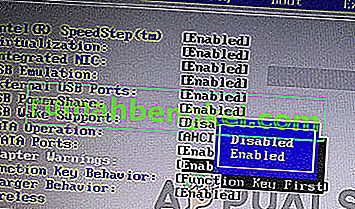
- Salvar as mudanças e sair. Reinicie o computador e o aviso desaparecerá.